BBPress es un popular complemento de WordPress para crear foros y WP Importador de CSV definitivo Pro simplifica la gestión de sus datos a través de archivos CSV. Esta guía proporciona instrucciones paso a paso para importar y actualizar foros, temas, respuestas y otros datos asociados de bbPress utilizando WP Ultimate CSV Importer Pro.
Paso 1: Crear un dato BBPress #
- Primera descarga, el plugin gratuito bbPress de la WordPress.org
- Instale el complemento en su instancia, luego podrá ver los complementos Foro / Temas / Respuestas después de la instalación
Paso 2: Prepara tu archivo CSV #
Antes de importar, asegúrese de que su CSV incluya la estructura y los campos correctos.
Campos obligatorios #
- Foros: Título, Slug, Descripción, Padre (si están anidados).
- Temas: Título, Contenido, ID del foro principal.
- Respuestas: Contenido, ID del tema principal, ID del foro principal.
- Usuarios (opcional): Si asocia respuestas/temas con usuarios, incluya el ID de usuario o el correo electrónico.
Campos opcionales #
- Campos bbPress personalizados.
- Metadatos para foros, temas o respuestas (p. ej., post_status, post_date).
Consejos de formato #
- Guarde el archivo como .csv.
- Utilice la codificación UTF-8 para evitar problemas de codificación de caracteres.
- Asegúrese de que cada fila represente una sola entrada (por ejemplo, un foro, un tema o una respuesta).
Paso 3: Importar datos de bbPress #
1. Sube tu archivo CSV #
- Vaya a Importación de WP Ultimate CSV Importer Pro >.
- Seleccione la opción Importar y cargue su archivo de importación.
- Seleccione el tipo de importación como Nueva importación
- Elija Foros, Temas o Respuestas de la lista de tipos de publicaciones compatibles.
2. Campos de mapa #
Haga coincidir sus columnas CSV con los campos bbPress utilizando la plantilla de mapeo. Puede crear una nueva asignación o puede utilizar la plantilla de asignación existente que mejor se adapte a sus necesidades de importación. Puede utilizar la asignación de modo avanzado seleccionando el campo deseado en el menú desplegable. O puede usar el modo de arrastrar y soltar mapeando los campos deseados simplemente arrastrando y soltando los campos desde el menú del lado derecho al lado izquierdo.
3. Configurar los ajustes de importación #
La configuración de la importación es el paso anterior al paso final de la ejecución de la importación. Desde aquí, puede configurar los ajustes de su importación posterior con la opción Revertir (copia de seguridad antes de importar) y puede activar el modo de mantenimiento durante la importación. Manejo eficiente de duplicados de registros existentes para una importación posterior sin duplicados.
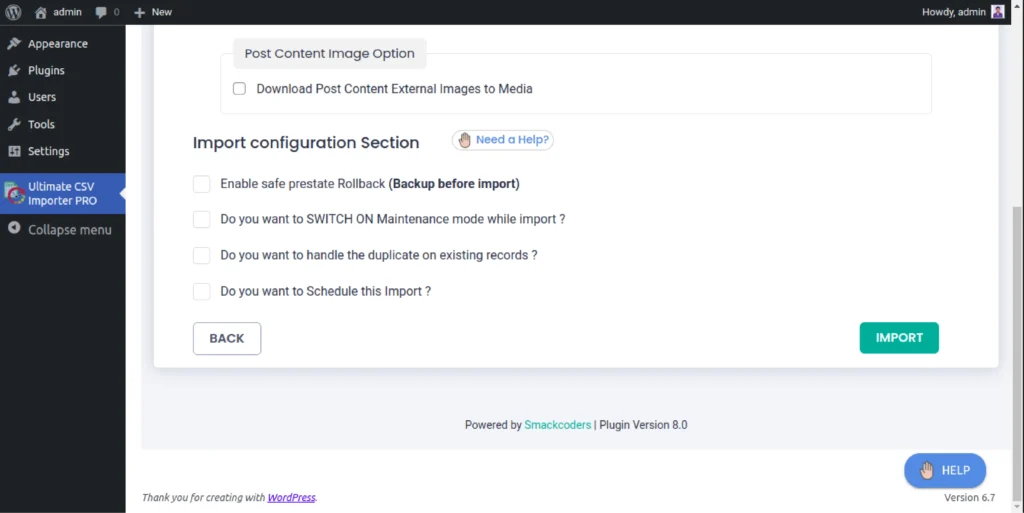
Programar la importación
También puede habilitar la función Importación programada para importar sus datos de WordPress en el momento que desee. Proporcione la hora programada, la zona horaria y la frecuencia con la que necesita importar los datos.
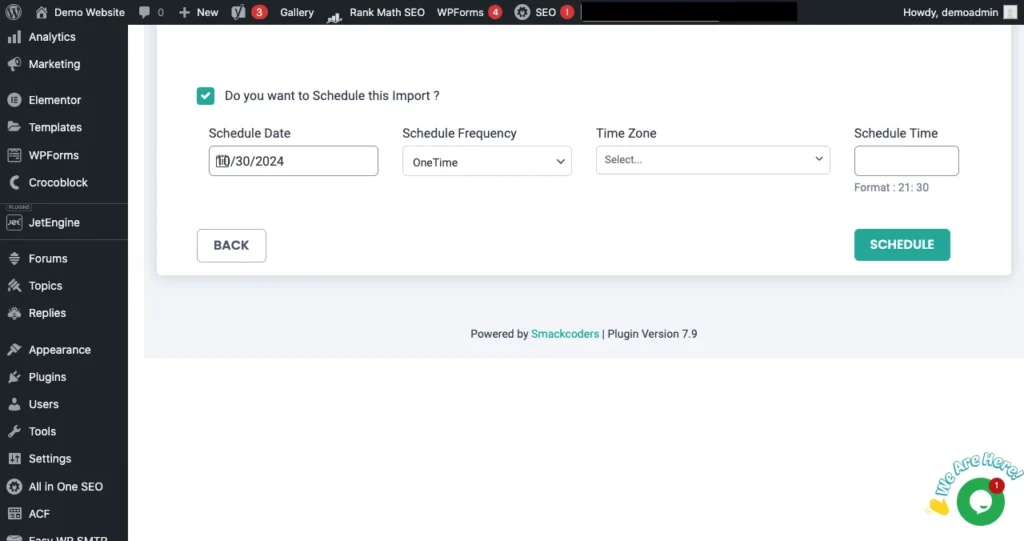
4. Ejecute la importación #
Clic Importar ahora y monitorear el progreso.
Temas avanzados: #
Actualizar los datos existentes #
1. Habilitar el modo de actualización
- Navegue hasta el archivo Importador de WP Ultimate CSV > Importar/Actualizar.
- Examine el archivo CSV de los datos que necesita actualizar.
- Seleccione el tipo de publicación como foro, temas, respuestas o eventos, y seleccione el tipo de importación como Contenido existente.
- Haga clic en Continuar.
2. Sube y mapea tu CSV
Siga los mismos pasos que el proceso de importación, asegurándose de que el identificador único coincida con los registros que se van a actualizar. Asigne los campos deseados de WordPress y los campos csv con el modo avanzado o el modo de arrastrar y soltar. En el mapa de campos bbpress los campos apropiados que necesita actualizar.
Nota: puede crear una nueva plantilla de mapeo o puede usar la plantilla existente como su archivo de importación.
3. Ejecute la actualización
- Una vez finalizada la asignación, configure los ajustes de actualización.
- Habilite la opción deseada que mejor se adapte a sus necesidades de importación
- Habilite la opción Actualizar registros basados en campos seleccionando el campo apropiado de la lista desplegable en función del cual necesita actualizar los registros.
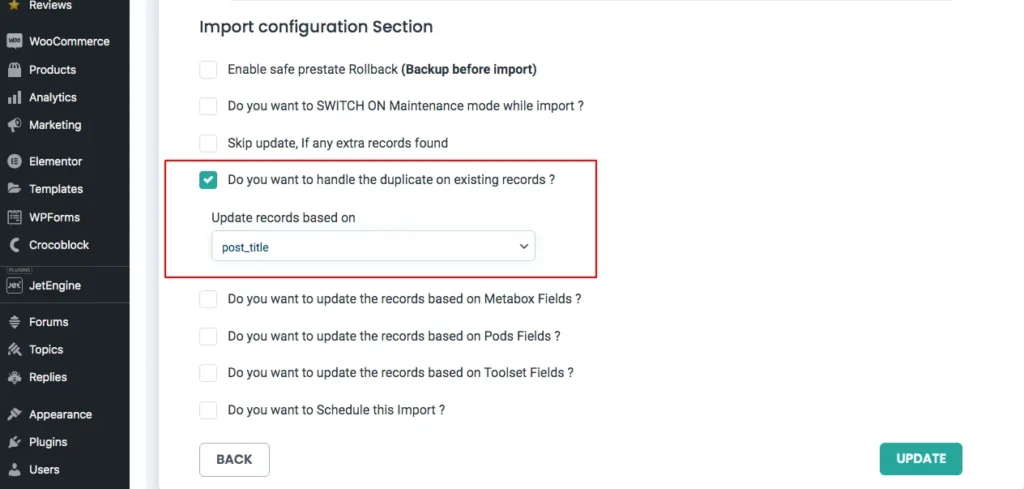
- Clic Actualiza ahora. El complemento actualizará solo los registros coincidentes.
Exportar datos de WordPress #
Puede exportar datos de campo BBPress utilizando el Ultimate CSV Importer. Para exportar,
- Navegue hasta el importador de CSV definitivo -> exportación
- Seleccione Publicaciones personalizadas – Foro/Tema/Respuesta
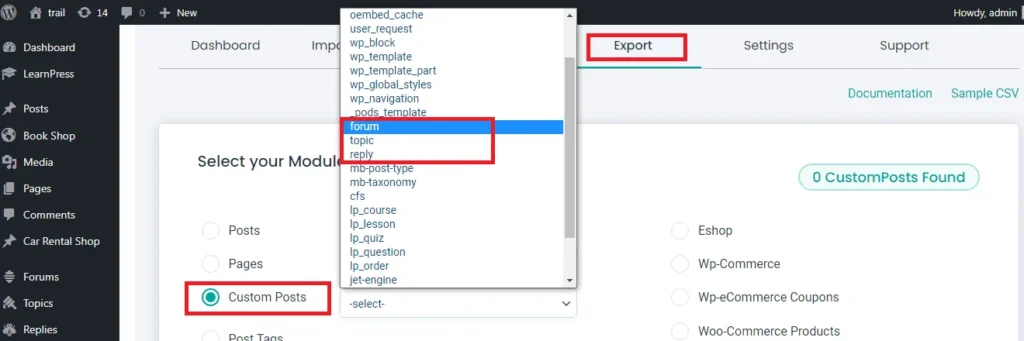
- Proporcione un nombre para el archivo que se va a exportar y seleccione un tipo de archivo.
- Y configure el filtro avanzado. Para obtener más información sobre esto, consulte nuestra exportar datos con la documentación del importador CSV.
- Haga clic en Exportar.
- Una vez que el archivo esté listo para exportar. Haga clic en descargar para guardar la copia de seguridad en su escritorio local.
